Wix エディタ:新しいエディタ体験
読了時間:9分
エディタの新バージョンへようこそ。エクスペリエンスのアップデートと、新機能の追加により、デザインやレイアウトに妥協することなく機能的なサイトの構築を続けることができます。また、使い慣れたツール、オプション、設定はすべて利用いただけるので、ご安心ください。
新しいエディタエクスペリエンスの一環として、サイトにセクションを追加できるようになりました。セクションは、ページを分割してコンテンツを整理するために使用する全幅ブロックです。セクションを追加・設定したら、サイトの見た目に合わせてカスタマイズします。
この記事では、以下の項目について説明します:
その他の新機能:
セクションに加えて、その他の機能もリリースしました。エディタの最新機能の詳細はこちら
セクションについて
セクションは、サイトページを構成する要素です。ページに複数のセクションを追加して、情報やコンテンツタイプでページを分割することができます。たとえば、サイトのホームページに、ブランドのストーリー専用のセクションや、現在提供しているオファーやプロモーションを紹介するセクションなどを追加できます。
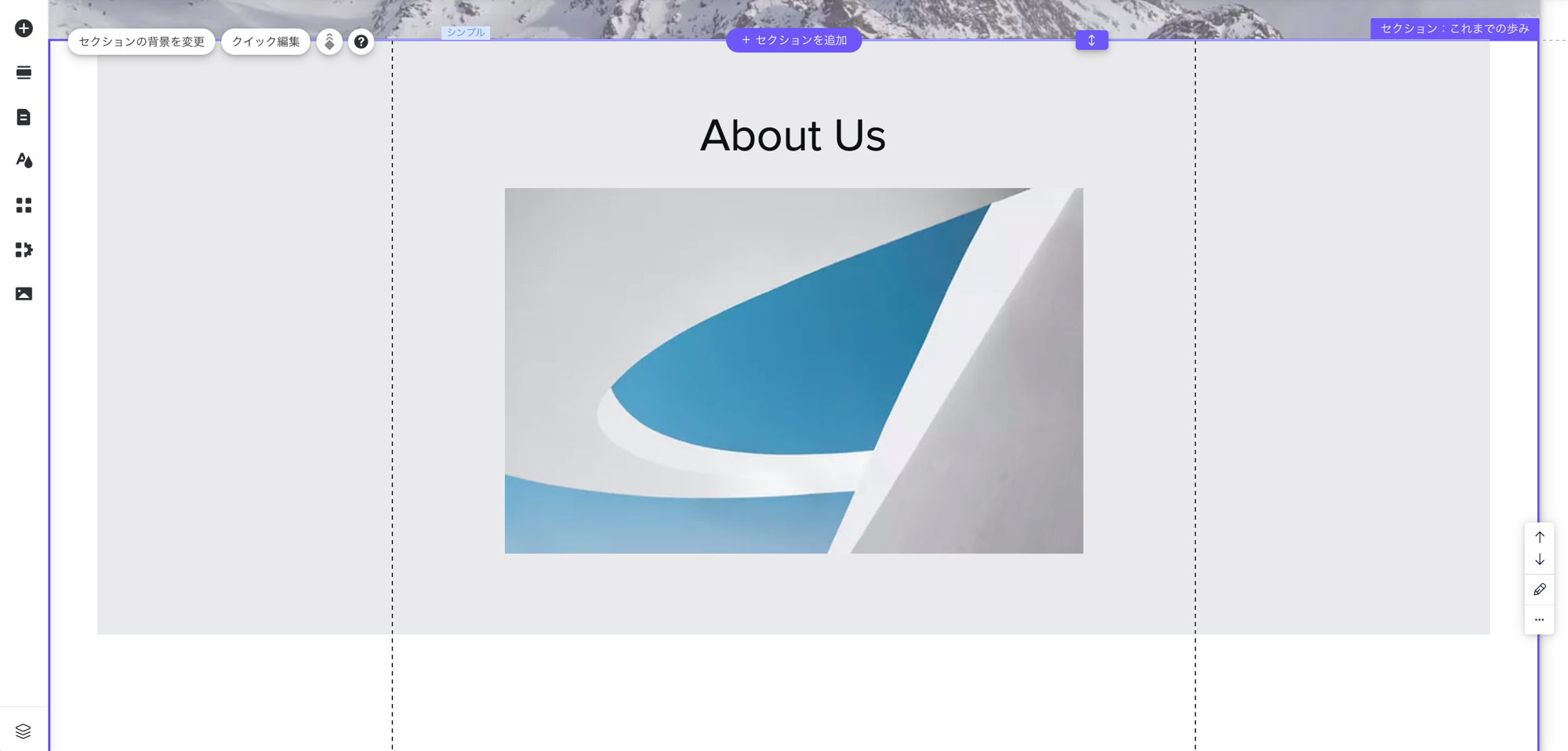
セクションはサイトの全幅にまたがっています。つまり、スペースに必要なすべての関連パーツを追加できます。セクションについての詳細はこちら
サイトにセクションを追加・設定する
新しいセクションを追加する際は、空のセクションを追加するか、あらかじめデザインされたセクションを追加するかを選択できます。始め方がわからない場合は、異なるレイアウトやパーツを含むデザイン済みのものがあるので、ニーズに合わせて選択できます。
新しいセクションを追加する
エディタ左側の「セクションを追加」 をクリックして、必要なセクションのタイプを選択します:
をクリックして、必要なセクションのタイプを選択します:
 をクリックして、必要なセクションのタイプを選択します:
をクリックして、必要なセクションのタイプを選択します:- 空白:パネル上部の「空のセクション」をクリックします。
- あらかじめデザインされたもの:左側のメニューからカテゴリーを選択し、希望のセクションをページにドラッグします。
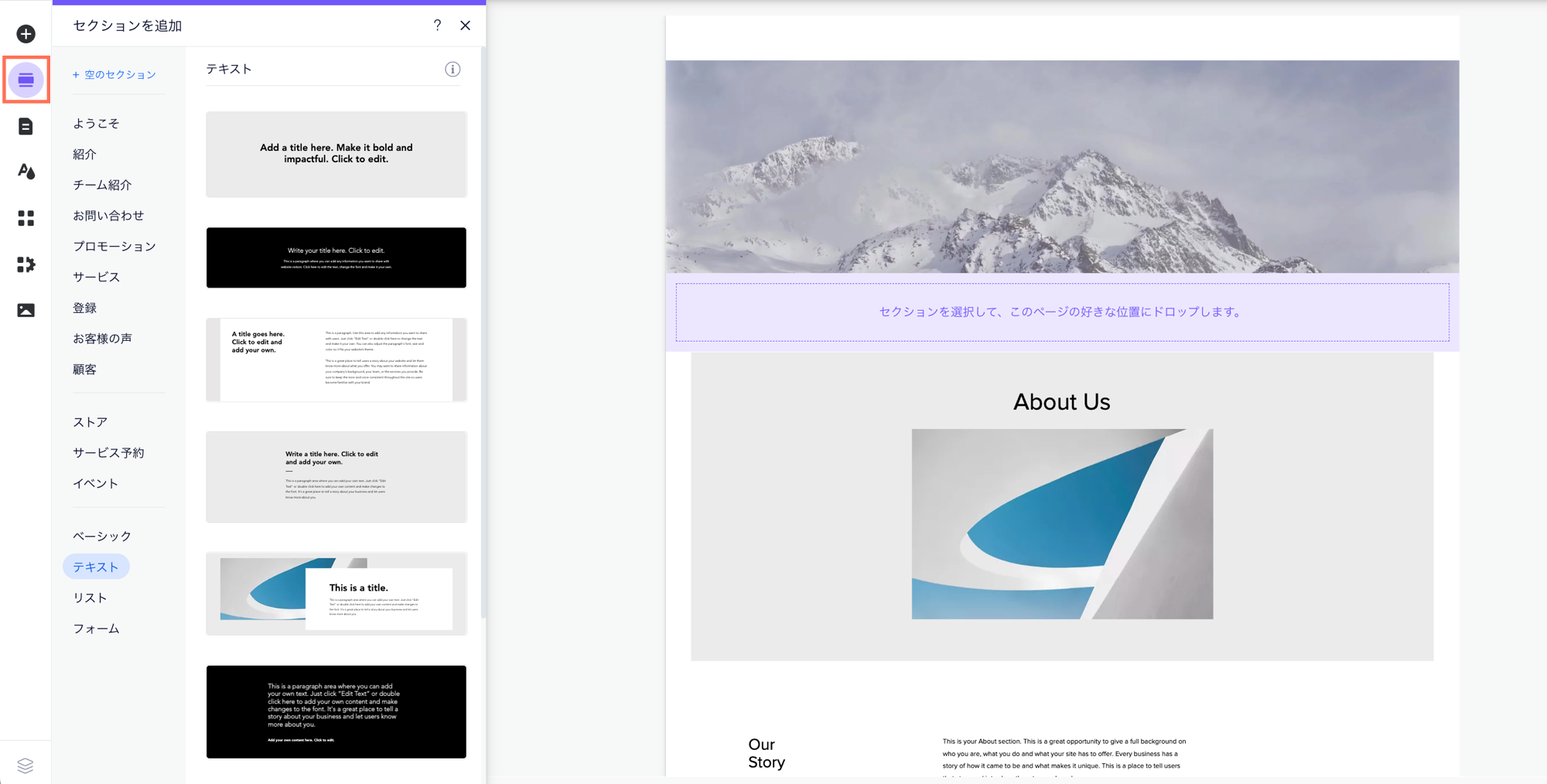
セクションにパーツを追加する
選択したデザインに応じて、セクションの既存のパーツを編集してカスタマイズすることも、新しいパーツを追加することもできます。
新しいパーツを追加する方法
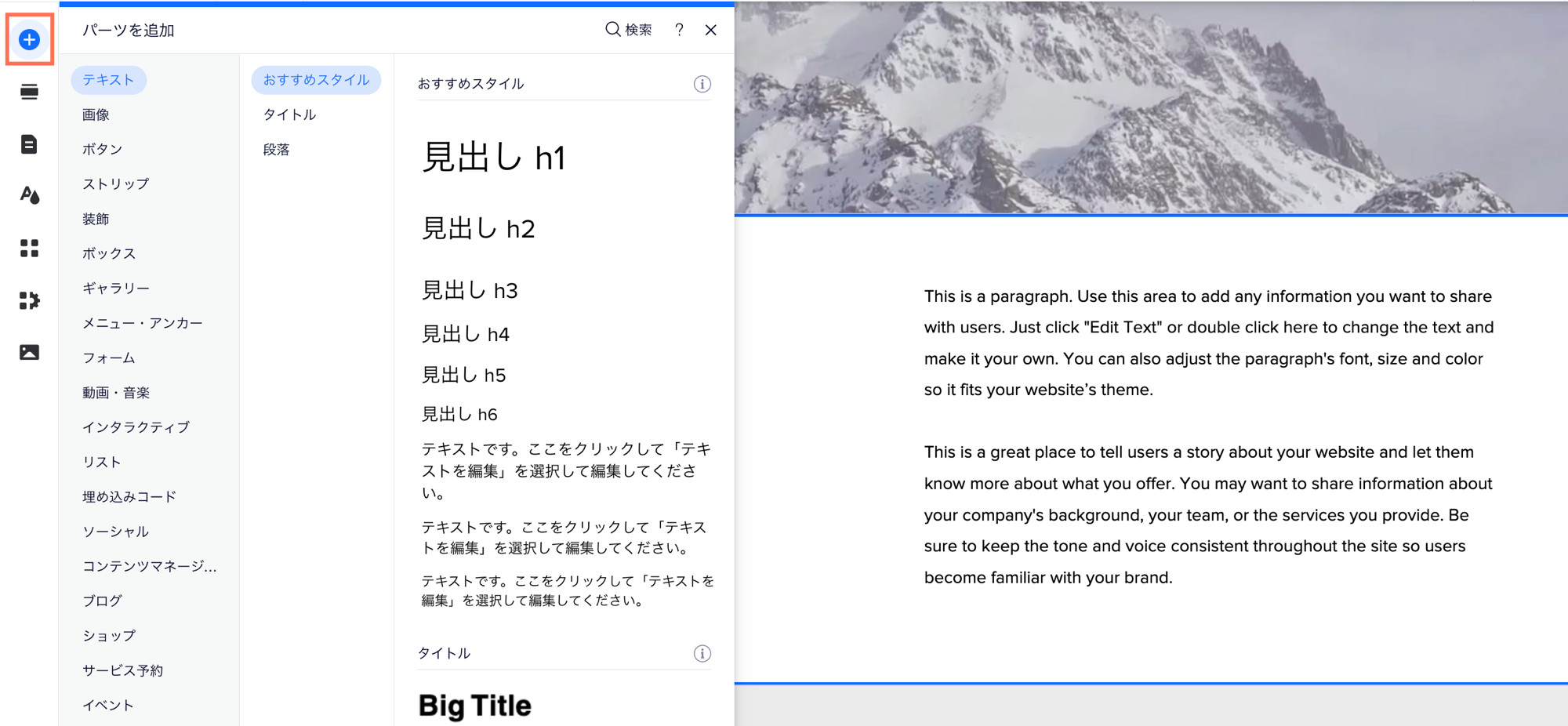
ヒント:
あらかじめデザインされたセクションに付属のパーツを調整するには、パーツをクリックして通常通りカスタマイズします。
サイトのセクションを管理・カスタマイズする
サイトでセクションを調整・管理する 方法はたくさんあります。オプションには、ページに表示される順序の変更、クールなスクロール効果の追加などがあります。
オプションをクリックして、セクションでできることの詳細をご覧ください。
セクション名を変更する
セクションの背景を変更する
新しいセクションのレイアウトを選択する
セクションのコンテンツを更新する
セクションの順序を変更する
セクションのサイズを変更する
セクションにスクロールエフェクトを適用する
よくある質問
エディタが変更されたのはなぜですか?
以前のエディタに戻ることはできますか?
アカウントには複数のサイトがありますが、一部のサイトで以前のエディタが表示されているのはなぜですか?
セクションとは?
ストリップとセクションの違いは何ですか?ストリップの代わりにセクションを使用できますか?
モバイルサイトのセクションはどのように機能しますか?
お役に立ちましたか?
|


 をクリックします。
をクリックします。 をクリックしてパネルを閉じます。
をクリックしてパネルを閉じます。
 をクリックします。
をクリックします。

 をクリックします。
をクリックします。
